Efek ini hampir sama hasilnya dengan postingan saya sebelumnya 'Merubah Photo menjadi Gambar Sketsa dengan Photoshop'. cuma caranya berbeda dan yang ini hasilnya akan menjadi gambar sketsa berwarna
Kita mulai saja oke?
Buka Photoshop anda, buka pula gambar yang akan diberi efek. kali ini saya pakai photo 'Eva Mendes'... wow sexy kan? sexy kan? sexy kan?
tekan Ctrl+J, lalu tekan Shift+Ctrl+U (hasilnya jadi gambar hitam putih)
pilih Edit>Fade Desaturate, rubah Opacity 80%
duplikat layer 1 dengan Ctrl+J dan kita punya layer 1 copy, tekan Ctrl+I (Invert)
pada opsi layer sebelah kanan atur layer ini menjadi 'Color Dodge' 100%
pilih Filter>Other>Minimum
selanjutnya klik pada layer 1, turunkan Opacity antara 50-70
pindahkan lagi pilihan pada layer 1 copy,
tekan Shift+Ctrl+Alt+E untuk memunculkan layer baru
pilih Filter>Blur>Surface Blur (seperti gambar di bawah).
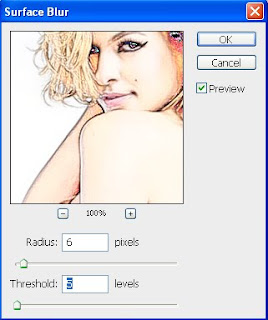
atur layer opsi menjadi 'Multiply' 100%,. tekan Ctrl+J rubah Opacity 50%
untuk lebih membuat kontras gambar pilih Image>Adjustment>Color Balance
nah saya rasa selesailah sudah ...
tips :
untuk hasil yang lebih baik lagi anda bisa mengatur pula
Brightness/Contrast dan Hue/Saturation


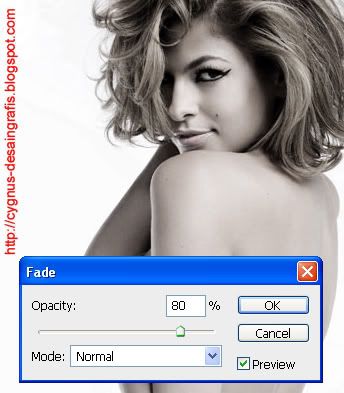
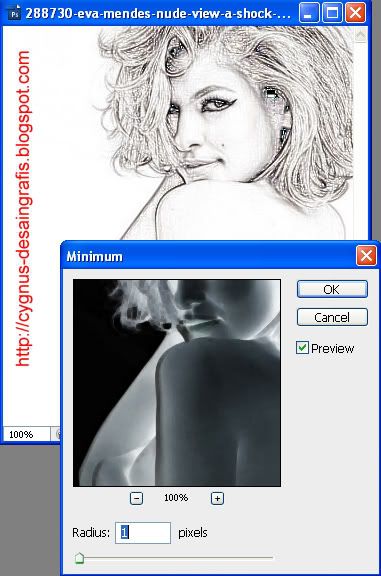
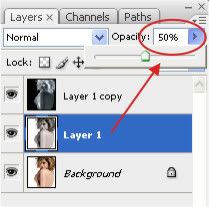

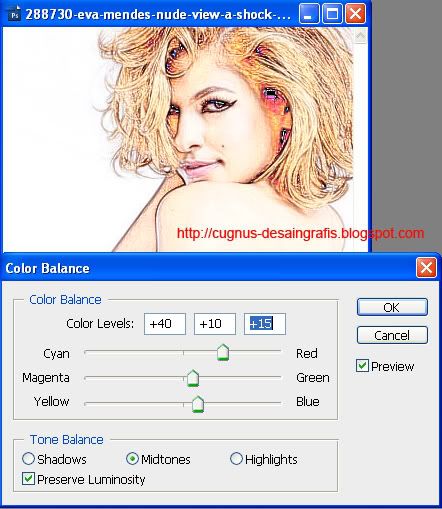
No comments:
Post a Comment